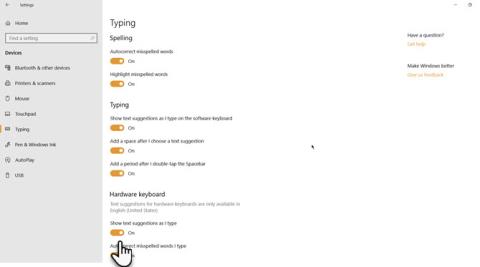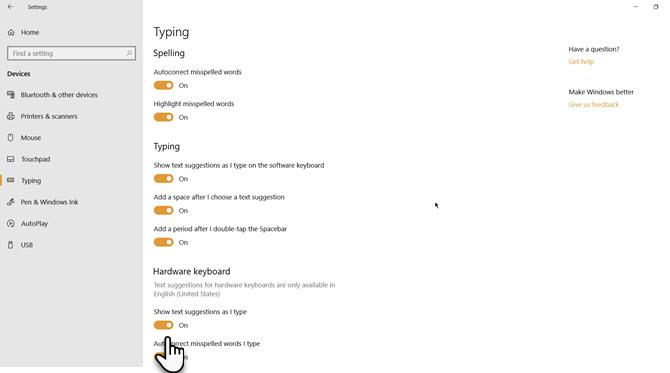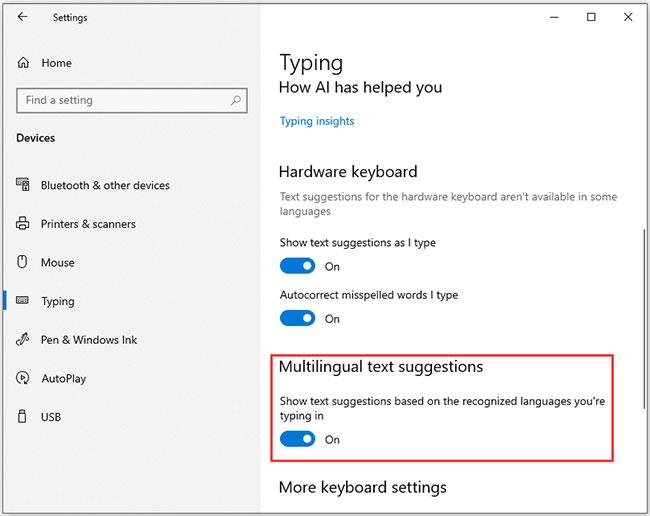Operētājsistēmā Windows 10 varat izmantot teksta ieteikumu funkciju, kas parādīs tekstu, kuru plānojat rakstīt nākamreiz, tādējādi palīdzot ietaupīt laiku un rakstīt ātrāk. Taču šī funkcija arī rada neērtības lietotājiem, ja viņi izmanto dažādas valodas.
Par laimi, jūs varat viegli ieslēgt vai izslēgt šo teksta ieteikumu funkciju, izmantojot programmatūras un aparatūras tastatūru.
Kas ir teksta ieteikumu funkcija?
Teksta ieteikumi ir iebūvēta funkcija jebkurā operētājsistēmā. Tas ne tikai ietaupa laiku, bet arī atrisina tās pareizrakstības kļūdas, kas var jūs samulsināt īpašā vietā.
Operētājsistēmā Windows 10 ir arī šāda veida teksta ieteikumu funkcija. Taču iepriekš šo funkciju varējāt izmantot tikai virtuālajām tastatūrām, kuras galvenokārt tika izmantotas Windows planšetdatoros. Sākot ar Windows 10 versiju 1803, operētājsistēmā Windows 10 ir atļauts iespējot teksta ieteikumus aparatūras tastatūrām.
Kā darbojas teksta ieteikums?
Teksta ieteikumi var darboties tikai operētājsistēmas Windows 10 lietotnēs, piemēram, Microsoft Edge , Notepad u.c. Tie nedarbosies trešās puses lietotnēs, piemēram, Google Chrome .
Padoms . Ja nejauši izdzēšat savus Notepad failus, to atjaunošanai varat izmantot specializētu datu atkopšanas programmatūru. MiniTool Power Data Recovery ir laba izvēle.
Kad sākat rakstīt atbalstītā lietotnē, iespējams, tiks parādīti pareizrakstības ieteikumi līdz pat 3 vai 4 vārdiem. Ja vārds, ko vēlaties ievadīt, ir iekļauts ieteikumā, varat izmantot augšupvērsto bulttaustiņu un kreiso un labo bulttaustiņu, lai to atlasītu. Pēc tam jums jānospiež atstarpes taustiņš, lai atlasītu ieteikto vārdu.
Tomēr, ja rakstāt angļu valodas vārdus, varat izslēgt opciju Automātiski labot kļūdaini uzrakstītus vārdus .
Visu lietojumprogrammu neatbalstīšana operētājsistēmā Windows 10 ir milzīgs trūkums, it īpaši, ja daudzi no jums kā galveno tīmekļa pārlūkprogrammu izmanto Google Chrome. Tomēr, izmantojot Microsoft Edge, uz Chromium balstītu tīmekļa pārlūkprogrammu, jums nav jāuztraucas par teksta ieteikumiem tīmekļa pārlūkprogrammā.
Kā iespējot vai atspējot teksta ieteikumu funkciju operētājsistēmā Windows 10
Teksta ieteikumi ir noderīga funkcija cilvēkiem, kuri bieži vien ir nepareizi uzrakstījuši vārdus. Tas darbojas visās Windows 10 lietotnēs un Edge pārlūkprogrammās .
1. darbība . Atveriet Windows 10 iestatījumus .
2. darbība . Noklikšķiniet uz Ierīces > Rakstīšana .
3. darbība . Piekļūstiet sadaļai Aparatūras tastatūra , ieslēdziet opciju Rādīt teksta ieteikumus rakstīšanas laikā .
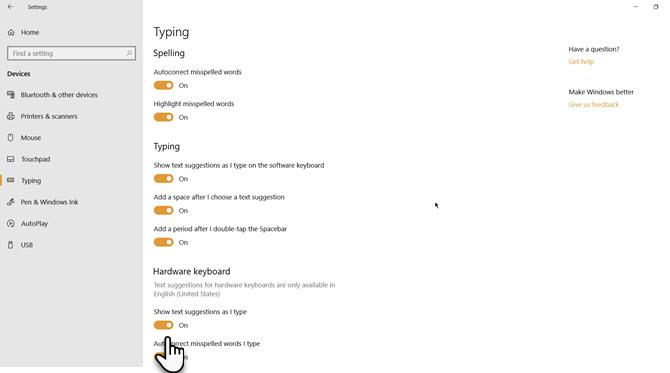
4. darbība . Varat izvēlēties iespējot opciju Automātiski labot nepareizi uzrakstītos vārdus uz jūsu aparatūras tastatūras un citas opcijas, piemēram, Pievienot atstarpi pēc teksta ieteikuma izvēles .
5. darbība . Lai iespējotu teksta ieteikumus programmatūras tastatūrā, iespējojiet opciju Rādīt teksta ieteikumus, rakstot uz programmatūras tastatūras .
Teksta ieteikumu funkcija pašlaik tiek atbalstīta tikai angļu (ASV) valodas tastatūrām. Lai pārbaudītu, varat doties uz Iestatījumi> Laiks un valodas> Reģions un valodas .
Varat uzzināt par dažādām tastatūras opcijām operētājsistēmā Windows 10. Piemēram, Windows 10 skārientastatūrai (kas atšķiras no ekrāna tastatūras ) ir jauki emocijzīmju paneļi, kas palīdz izpaust savas emocijas operētājsistēmas Windows 10. tiešsaistes tērzēšanas sarunās.
Vai teksta ieteikumi darbojas visās valodās?
Saskaņā ar Microsoft teikto, teksta ieteikumu funkcija var darboties tikai ar ASV angļu valodu. Tomēr tas faktiski var darboties ar valodām, kuras tiek atbalstītas operētājsistēmas Windows 10 ekrāna tastatūrai.
Pašlaik šajās valodās ietilpst asamiešu, baškīru, baltkrievu, grenlandiešu, havajiešu, islandiešu, igbo, īru, kirgīzu, luksemburgiešu, maltiešu, maoru, mongoļu, nepāliešu, puštu, sakhas, tadžiku, tatāru, tsvanu, turkmēņu, urdu, ukigu , velsiešu , khosu, jorubu, zulu.
Kā iespējot daudzvalodu teksta ieteikumus
Virtuālās tastatūras izmantošana ir ļoti vienkārša, lai pārslēgtos starp abām valodām. No otras puses, Microsoft ir piešķīris jums vēl vienu līdzekli: daudzvalodu teksta ieteikumi. Šī funkcija var darboties arī ar aparatūras tastatūrām.
Ja šī funkcija ir iespējota un rakstāt vairākās latīņu valodās, teksta ieteikumi var darboties.
Varat veikt šīs darbības, lai iespējotu daudzvalodu teksta ieteikumus.
1. Noklikšķiniet uz Sākt.
2. Atveriet sadaļu Iestatījumi > Ierīces > Rakstīšana .
2. Pāriet uz sadaļu Daudzvalodu teksta ieteikumi .
3. Ieslēdziet opciju Rādīt teksta ieteikumus, pamatojoties uz atpazītajām valodām, kurās rakstāt .
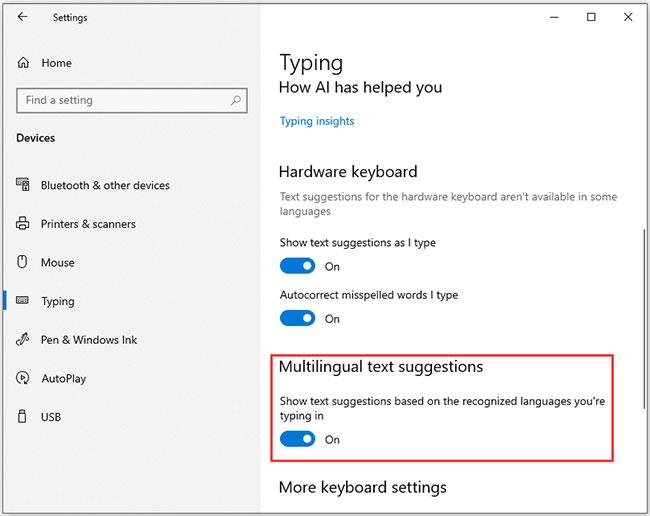
Ieslēdziet daudzvalodu teksta ieteikumus
Novēlam veiksmi!
Redzēt vairāk: